Installation du logiciel
N° FAQ: 8201760500
Date de sortie: 25 décembre 2015
Solution:
Vous pouvez télécharger le logiciel à partir du site Web de Canon, puis l’installer.
IMPORTANT
- Il peut être nécessaire de connecter l’appareil photo à l’ordinateur lors de l’installation du logiciel. Si tel est le cas, un message vous demandant de connecter l’appareil photo à l’ordinateur s’affiche. Utilisez un câble USB (le terminal de l’appareil photo nécessite une taille Mini-B) pour la connexion.
- Grâce au logiciel, vous pouvez effectuer une mise à jour vers la dernière version et télécharger de nouvelles fonctions via Internet (à l’exception de certains logiciels). Assurez-vous d’installer le logiciel sur un ordinateur disposant d’une connexion Internet pour pouvoir utiliser cette fonction.
- Un accès à Internet est nécessaire pour l’utilisation de cette fonction ; tous les frais de compte et d’accès liés au FAI doivent être payés séparément.
- Dans cette section, Windows 7 est utilisé à titre d'exemple. Les affichages et les opérations à l'écran peuvent varier en fonction du système d'exploitation.
- Il est nécessaire de disposer d’un compte doté de privilèges d’administrateur pour l’installation et la désinstallation du logiciel.
- Les noms de modèles d’appareils photos et les noms de logiciels apparaissant dans cette explication peuvent varier en fonction du modèle que vous utilisez.
NOTE
- La première fois que vous connectez l’appareil photo à l’ordinateur, les pilotes sont installés. Quelques minutes peuvent être nécessaires avant que les images de l’appareil photo soient accessibles.
- Étant donné que le contenu et les fonctions du logiciel varient selon le modèle de l’appareil photo, si vous disposez de plusieurs appareils photos, vous devez utiliser chaque appareil photo pour effectuer une mise à jour vers la dernière version du logiciel.
La procédure d’installation du logiciel est expliquée ci-dessous.
1. À l’aide d’un ordinateur connecté à Internet, accédez au site Web de Canon, puis téléchargez le logiciel.
2. Téléchargez le logiciel.
3. Ouvrez le fichier téléchargé.
4. Le fichier est alors extrait. Double-cliquez sur le dossier pour l’ouvrir.
5.Double-cliquez sur [CanonDCSxxW.exe].
6. Sélectionnez la région dans laquelle vous vivez.
7. Sélectionnez votre pays de résidence, puis cliquez sur [Suivant].
8. Sélectionnez votre langue.
9. L’écran suivant apparaît.
Cliquez sur  [Installation rapide] pour installer automatiquement toutes les applications logicielles.
[Installation rapide] pour installer automatiquement toutes les applications logicielles.
REFERENCE
Cliquez sur
 [Installation personnalisée] pour sélectionner les applications logicielles à installer.
[Installation personnalisée] pour sélectionner les applications logicielles à installer.
10. L’écran suivant apparaît. Cliquez sur [OK].
REFERENCE
Si vous avez sélectionné [Installation personnalisée] à l’étape 9, l’écran suivant apparaît après l’étape 10.
(Le logiciel affiché peut varier selon l’appareil photo que vous utilisez.)

 Les applications logicielles sélectionnées (
Les applications logicielles sélectionnées (  ) seront installées. (Désélectionnez les applications logicielles (
) seront installées. (Désélectionnez les applications logicielles ( ) que vous ne souhaitez pas installer.)
) que vous ne souhaitez pas installer.)Après avoir vérifié que vous avez sélectionné toutes les applications logicielles à installer, cliquez sur
 [Suivant] pour procéder à l’installation.
[Suivant] pour procéder à l’installation.
11. L’écran suivant apparaît. Cliquez sur [Installer].
12. L’écran suivant apparaît. Cliquez sur [Oui] après avoir lu le contenu avec attention.
13. L’écran suivant apparaît. Cliquez sur [Oui] après avoir lu le contenu avec attention.
14. Lorsqu’un message s’affiche vous invitant à connecter l’appareil photo, connectez ce dernier à un ordinateur, puis cliquez sur [Suivant]. (En fonction du modèle que vous utilisez, le message peut ne pas s’afficher.)
REFERENCE
Pour effectuer l’installation sans connecter l’appareil photo,
 cochez la case [Installer sans connecter l’appareil] (
cochez la case [Installer sans connecter l’appareil] ( ), puis
), puis  cliquez sur [Suivant]. Lorsque l’écran suivant apparaît, cliquez sur [OK] et passez à l’étape 12.
cliquez sur [Suivant]. Lorsque l’écran suivant apparaît, cliquez sur [OK] et passez à l’étape 12.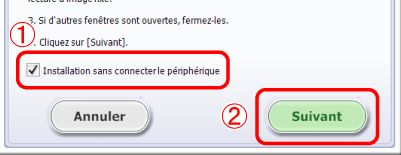
14-1. Connectez l’appareil photo à l’ordinateur par le biais un câble USB.
*Dans cette illustration, [PowerShot A2600] est utilisé à titre d’exemple pour illustrer les procédures. Les positions des touches et la forme du modèle peuvent varier en fonction du modèle que vous utilisez. 
14-2. Mettez l’appareil photo sous tension.
14-3. Cliquez sur [Suivant].
15. Si la fenêtre suivante apparaît, cliquez sur [Oui].
16. L’installation commence.
REFERENCE
- L’écran suivant peut s’afficher pendant l’installation. Après avoir soigneusement lu le contenu, cliquez sur [Installer maintenant]. Lancez l’installation et suivez les instructions affichées à l’écran.
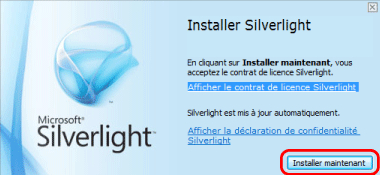
- Si vous utilisez Windows XP, il est possible que la fenêtre suivante s’affiche pendant l’installation. Cliquez sur [Oui] après avoir lu toutes les informations.

17. L’écran suivant apparaît. Cliquez sur [Suivant].
18. L’écran suivant apparaît. Si vous souhaitez vous enregistrer ultérieurement, sélectionnez  [Je m’enregistrerai plus tard.], puis cliquez sur
[Je m’enregistrerai plus tard.], puis cliquez sur  [Suivant].
[Suivant].
19. L’écran suivant apparaît. Cliquez sur [OK].
20. Si l’écran suivant apparaît, cliquez sur [Fin].
La procédure d’installation du logiciel est terminée.
Modèles concernés
- IXUS 132
- IXUS 135
- IXUS 140
- IXUS 145
- IXUS 147
- IXUS 150
- IXUS 155
- IXUS 157
- IXUS 240 HS
- IXUS 255 HS
- IXUS 265 HS
- IXUS 510 HS
- PowerShot A1400
- PowerShot A2500
- PowerShot A2600
- PowerShot A3500 IS
- PowerShot D30
- PowerShot G1 X Mark II
- PowerShot G16
- PowerShot G7 X
- PowerShot N
- PowerShot N100
- PowerShot N2
- PowerShot S110
- PowerShot S120
- PowerShot S200
- PowerShot SX170 IS
- PowerShot SX270 HS
- PowerShot SX280 HS
- PowerShot SX400 IS
- PowerShot SX510 HS
- PowerShot SX520 HS
- PowerShot SX60 HS
- PowerShot SX600 HS
- PowerShot SX700 HS